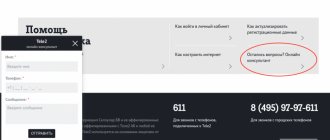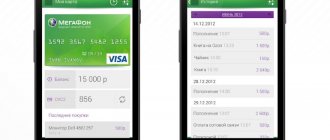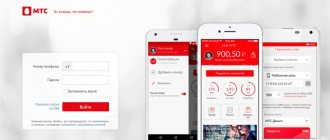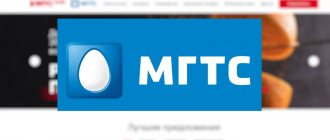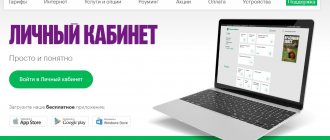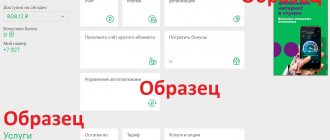Как зайти в личный кабинет МТС
Вы хотите осуществлять самостоятельное обслуживание своего номера в сети МТС, управлять различными функциями? Тогда вам потребуется интернет-помощник, через который предоставляет доступ для пользования всеми услугами, предлагаемыми провайдером сотовой связи. Такие возможности даёт сервис личного кабинета МТС. Благодаря ему, возможно проведение таких операций, как:
- Активировать или деактивировать опции.
- Сменить тарифный пакет.
- Узнать в каком состоянии баланс.
- Произвести пополнение счёта.
Как войти в личный кабинет
Чтобы войти в личный кабинет MTS следуйте инструкции:
- Перейти на сайт login.mts.ru. для авторизации.
- В полях формы входа вводим номер телефона, который служит в качестве логина, и пароль. Если вы входите в личный кабинет первый раз или забыли пароль, он придёт вам на телефон.
Абоненты, которые являются обладателями модема МТС, имеют упрощённый доступ в личный кабинет. В этом случае производим подключение к глобальной сети Интернет, и, воспользовавшись любимым браузером, заходим на веб-сайт МТС. Программа сама авторизуется в личном кабинете по номеру телефона, и станут доступны все сведения аккаунта.
То же самое касается входа через мобильную технику – планшет или смартфон. После соединения с интернетом через встроенный браузер, регистрация в личном кабинете произойдёт автоматически. В обоих случаях лучше затем сменить пароль на более сложный.
Приложение Мой МТС для iOS, Android, Windows
Оператор позаботился о комфорте абонентов и теперь каждый может воспользоваться сервисом через многофункциональное приложение, которое разработано для всех современных мобильных устройств под управлением iOS, Android и Windows. Поддерживаются все смартфоны и планшетные компьютеры. Подробно про приложение Мой МТС можно узнать из этого материала.
Это очень удобный способ для дистанционного контроля и настроек опций прямо с мобильного телефона, без необходимости входа через браузер на персональном компьютере или ноутбуке.
Внимание! В целях сохранения личной информации и безопасности всех внутренних данных на телефоне, скачивать приложение рекомендуется из официального источника. Ссылки на подлинные разработки компании МТС расположены ниже.
Загрузите приложение для устройств
Apple iPhone https://itunes.apple.com/ru/app/id1069871095 Android https://play.google.com/store/apps/details?id=ru.mts.mymts WindowsPhone https://www.microsoft.com/ru-ru/store/apps/%D0%BC%D0%BE%D0%B9-%D0%BC%D1%82%D1%81/9nblggh69c5k
Среди особенностей можно отметить полную совместимость со всеми операционными системами, а также синхронизацию в момент авторизации со смартфона или планшета.
Здесь, как и в обычном ЛК можно самостоятельно подключить тарифный план, посмотреть и заказать детализацию разговоров, а также активировать или деактивировать дополнительные услуги (подписки) на номере.
Первый вход может затребовать логин и пароль, затем при повторном обращении к программе настройки сохраняются и инициализация кабинета проходит в автоматическом режиме.
Что нужно делать, если у вас не получается зайти в личный кабинет МТС? Восстановление пароля
Популярная проблема с сервисом самообслуживания – это неправильно введенный пароль. Попробуйте ввести его ещё раз. Но помните, что после 3 неудачных попыток ввода, доступ заблокируется.
Для разблокировки просто закажите новый пароль через сайт или по смс.
Получение пароля от личного кабинета МТС по Sms
Если же вы забыли пароль, то получить новый можно при помощи такого же способа:
Чтобы не запоминать комбинацию, есть другой вариант – привязать свой личный кабинет к аккаунту в социальных сетях. Кликните на значок выбранной соц.сети при авторизации. Когда вы введёте логин и пароль, произойдёт привязка. Тогда чтобы зайти в «Мой МТС», пароль вам не понадобится.
Внешний вид главной страницы личного кабинета МТС
Иногда в кабинет нельзя попасть если происходит перегрузка сети или выполнение наладочных работ оператором. Попробуйте повторить попытку входа несколько позже.
Как получить пароль
Надёжный пароль играет важную роль в дальнейшем использовании личного кабинета. От него зависит безопасность учётных данных пользователя, а также целостность денежного баланса. Существует несколько способов получения пароля, основным из которых является использование ссылки запроса. Однако при ограниченных возможностях можно применять следующие методы:
- Отправка SMS-сообщения. Периодически оповещения по ссылке задерживаются либо вовсе не приходят на телефон. В таком случае можно воспользоваться самостоятельным запросом, отправив на номер 3339 короткое слово «Пароль». Спустя несколько секунд на номер придет содержание, которое потребуется ввести в соответствующее поле регистрации.
- Применение USSD-комбинации. Ещё один простой способ получения пароля — отправка команды *111*25#, после чего в текстовом сообщении придет необходимый код. Состоять он может из цифр и латинских символов, которые нужно вписать в регистрационную строку.
- Создание пароля через сообщение. Каждый пользователь может самостоятельно выбрать и установить понравившейся пароль. Для этого следует отправить на номер 111 текст с содержанием «25». После цифры 25 должен быть вписан удобный код, состоящий из 6-8 символов. Латинские литеры должны быть верхнего и нижнего регистра.
Что собой представляет виртуальный помощник?
Интернет помощник МТС (личный кабинет) – это сервис необходимый для управления мобильной связью. С его помощью можно корректировать настройки связи, получать полезную информацию от оператора, контролировать баланс и многое другое.
Подключите мобильный помощник МТС и получите доступ к информации:
- О финансах. В разделе абонент узнает состояние счета на текущий момент, посмотрит историю своих платежей, наличие/отсутствие задолженности, пополнит баланс;
- О документах. Нужна детализация звонков МТС бесплатно? Интернет помощник поможет получить эти сведения быстро. Здесь же можно получить подробный отчет по балансу, заказать счет на предоплату, просмотреть все ранее заказанные счета;
- О скидках и тарифах. Используя этот раздел интернет помощника МТС, абонент сможет узнать свой тарифный план (далее – ТП), при необходимости изменить его, управлять «любимыми» номерами и группами;
- Помощь. Если возникнут вопросы по работе с МТС личным кабинетом, то абонент может обратиться в службу поддержки компании, работающей в режиме реального времени.
Широкий функционал сервиса поможет значительно упростить процесс управления услугами связи, поэтому личный кабинет МТС помощника совершенно точно должен быть у каждого клиента компании.
Контакты оператора
имеет развитую сеть представительств в разных странах и городах. Вы всегда можете получить квалифицированную техническую поддержку специалиста по бесплатному номеру телефона или через сервис МТС Личный Кабинет.
Номера телефонов
Для частных клиентов:
Внутри сети используйте короткий номер 0890. Для звонков из сетей других операторов или домашнего телефона нужно набирать многоканальный телефон технической поддержки: 8 800 250 0890.
Для юридических лиц:
Корпоративные клиенты могут воспользоваться круглосуточным номером горячей линии 0990 или в телефонном формате 88002500990.
Если вы находитесь за границей в международном роуминге, воспользуйтесь телефонным номером +7 495 766 0166, который набирать нужно в соответствии международного стандарта связи с «+7».
Официальный сайт МТС
Все пользователи могут воспользоваться бесплатным сайтом с любого уголка земного шара. Адрес главного сайта для всех абонентов: mts.ru. Подробная информация про официальный сайт МТС , его возможности и функционал находится на соответствующей странице.
У компании существует несколько сайтов, направленных на разные регионы и страны, а также предоставляющих сведения отдельно для корпоративных клиентов (юридические лица разной формы правовой организации) и физических лиц.
>Видео
Вход в персональный кабинет
МТС помощник (личный кабинет) позволяет в любое время заходить на свою страницу, чтобы менять настройки и узнать новую информацию.
МТС вход в личный кабинет по номеру телефона
Чтобы воспользоваться МТС помощником (личным кабинетом) зайдите на основную страницу официального сайта оператора связи и нажмите на иконку «личный кабинет» — «мобильная связь и интернет». Система отправит вас на страницу – МТС помощник личный кабинет вход Беларусь, где необходимо будет ввести номер своего телефона и установленный ранее пароль. Вот такой несложный алгоритм используется для входа в интернет помощник МТС Беларусь.
Как отключить и подключить услуги
Подключить или отключить любую услугу просто. Для этого необходимо зайти в приложение Мой МТС. На Главной странице нажать на вкладку Услуги. Далее выбрать «Подключенные» и решить, что вы хотите отключить. Для этого необходимо нажать на красный бегунок напротив нужной услуги.
Если же вы, наоборот, хотите подключить какую-то услугу, то отправляйтесь во вторую вкладку, «Доступные». Среди прочего там найдутся спецпредложения для активных пользователей мобильного интернета, для любителей SMS, для тех, кто собирается пользоваться связью в зарубежных поездках.
Чтобы подключить услугу, выберите её в списке, нажмите на неё и активируйте с помощью красной кнопки.
Обзор персонального кабинета
Теперь, когда вы являетесь пользователем МТС помощника (личного кабинета) Беларусь вам стали доступны многие опции.
На главной странице в кабинете будет отображаться Ф.И.О. абонента, текущий ТП, номер лицевого счета, остаток баланса, информация о том заблокирован ли номер или обслуживается в обычном режиме, а также PIN и PUK коды. Кроме общей информации абонент получает доступ к следующим разделам, позволяющим управлять связью, используя МТС помощник Беларусь:
- Счет. В этом разделе можно узнать состояние счета, посмотреть историю зачислений и списаний денежных средств, скорректировать способ и место доставки счетов;
- Тарифы и скидки. Этот пункт позволяет узнать, какой ТП используется в данный момент, узнать информацию о других ТП и при необходимости изменить действующий ТП. В этом же разделе осуществляется управление «любимыми» номерами (добавление, изменение, удаление) и группами;
- Заказ документации. Здесь можно получить детализацию звонков МТС, детализацию счетов, отчет по балансу, заказать доставку счета и просмотреть какие счета были заказаны ранее. Сервис от интернет помощника МТС Беларусь — детализация звонков, крайне полезен тем людям, которые контролируют свои расходы и хотят быть в курсе того, какие суммы и за что списывает с них оператор;
- Оплата. Пункт активации карты оплаты для пополнения баланса. Здесь же абоненты узнают, как перевести деньги с МТС на МТС с помощью карты и как воспользоваться сервисом «обещанный платеж»;
- Услуги. В данном разделе представлен полный реестр услуг и сервисов, предоставляемых оператором. Абонент может самостоятельно подключать и отключать их, причем некоторые из них предоставляются на безвозмездной основе. Например, можно получить детализацию звонков МТС бесплатно;
- Блок. Если абонент потерял сим-карту или некоторое время не планирует пользоваться ею, то через интернет помощник МТС бай можно установить временную или постоянную блокировку номера;
- Архив. В этом разделе сохранена информация обо всех операциях абонента;
- SMS. Через интернет помощник МТС в личном кабинете Беларусь можно отправлять сообщения прямо с компьютера;
- Настройки. В этом пункте меню абонент может настроить параметры помощника, например, сменить пароль или настроить уведомления.
Система проста и никаких затруднений при ее использовании возникнуть не должно. Заказать в МТС помощнике детализацию счета, баланса, получить другие отчеты можно одним кликом.
Какие требования к паролю в Мой МТС
Соблюдение основных требований к сведениям для постоянного ввода является обязательным пунктом для безопасности счетов пользователя в “МТС Деньги” и других системах. Символы должны быть подобраны по следующим правилам:
- количество – не менее восьми;
- хотя бы одна заглавная буква;
- минимум одна маленькая буква;
- не менее одной цифры либо знака препинания или иного символа;
- не больше пяти одинаковых знаков.
Только при соблюдении данных правил новый код будет успешно сохранен без каких-либо проблем. Если пользователь укажет меньше 8 символов, попытка сохранения и вовсе не представится. Язык создания строки – латиница.
Интернет помощник МТС личный кабинет
Каждый абонент мобильного оператора мтс желает знать и быстро получать информацию о текущем состоянии счёта, текущем тарифе и выгодных для него акций и скидок. Раньше, чтобы получить подобную информацию, необходимо было идти в ближайший салон мтс, стоять долго в очереди. Сегодня можно просто войти с компьютера или смартфона в Интернет помощник МТС. Личный кабинет можно зарегистрировать в течение 5 минут. Затем следует просто войти в лк и найти необходимую информацию.
Интернет помощник МТС в 2021 году стал удобный и актуальный источник для получения новой информации и отслеживания расходов на счету. В любое время суток вы можете проверить: состояние лицевого счета, пополнить баланс телефона или модема, а так же узнать, какие услуги подключены. Ваш личный мтс помощник всегда под рукой и поможет выбрать лучший тарифный план, узнать новые услуги и опции для тарифа.
Как зарегистрировать интернет помощник МТС
Зарегистрировать интернет помощник мтс можно при помощи личного кабинета круглосуточно 24/7. Для этого нужно иметь сим-карту с любым тарифным планом и доступ в интернет. Регистрация обычная и не занимает много времени. Следует войти в нужный раздел официального сайта mts.ru и ввести свой мобильный номер. Затем на мобильный телефон поступит смсуведомление с паролем для входа в личный кабинет мтс. Компания мтс рекомендует после входа в лк абонента сразу изменить пароль на личный для удобства доступа.
Изменить пароль можно через личный кабинет на сайте мтс в рубрике «безопасность и сменапароля». Если вы забыли свой password, то его всегда можно изменить, заказав на сайте оператора мтс.
МТС помощник — вход и подробное описание
Вначале следует разобраться, как осуществляется вход в МТС помощник. Следует зайти на официальный сайт mts.ru, ждем полной загрузки страницы. Выбираем свой регион – Москва и МО, СПБ и ЛО, Приморский Край, Мурманская область, Новосибирск, Самарская область, Республика Крым, Краснодарский край, Камчатский Край или другой регион России. Заметим, что Беларусь и Украина также имеют доступ и могут использовать Интернет помощник. Потом выбираем , затем в выпадающей форме вкладку «Мобильная связь» и переходим на страницу входа. Теперь необходимо ввести личный номер телефона и пароль, который вы получили во время регистрации или который вы создали лично.
Личный кабинет интернет-помощника МТС достоинства
Изменение текущего тарифа наболее выгодный для абонента. Вы можете получить информацию о личном тарифном плане. А также почитать о других доступных тарифах, на который можете перейти в любое удобное время.
Проверить состояние счета. В данном разделе можно увидеть текущий баланс и отследить детализацию звонков за любой промежуток. Это удобно если вы следите за своими расходами или у вас со счета пропали средства. Если это произошло, то следует запросить выписку и увидеть, куда ушли деньги и какие платные подписки мтс у Вас подключены.
Подробная детализация разговоров. Данная услуга будет актуальна для клиентов, которые выезжают отдыхать или для обычного контроля личных разговоров. Следует выбрать диапазон времени и способ предоставления услуги – в лк мтс или на вашу электронную почту. Важно отметить, что запрос на предоставление детализации звонков выполняется строго по запросу абонента из лк. Подготовка детализации звонков может занять одну две недели, в зависимости от загруженности оператора мтс.
Подключение, отключение или изменение услуг. Здесь все ясно, но важно знать, что возле каждой услуги имеется подробное описание и цена подключения. Обязательно проверяйте, не изменилась ли оплата за подключенные подписки или платные услуги. Иногда компания мтс без предупреждения взымает средства за бывшие бесплатные услуги. Например, услуга гудок в первую неделю бесплатна, а затем снимаются денежные средства со счета. Так же можно ознакомиться с новыми акциями, бонусами и хорошими предложениями. В любой момент вы можете подключить себе услугу через Интернет помощник.
PIN и PUK коды
– цифровые пароли для защиты вашей SIM-карты. Они передаются вам вместе с SIM-картой в запечатанном конверте.
PIN-код нужно вводить каждый раз, когда вы включаете телефон, если функция запроса PIN-кода активирована на SIM-карте.
Как отключить PIN-код?
В зависимости от модели вашего телефона отключить ввод PIN-кода можно следующим способом: Меню -> Параметры/Настройки -> Блокировки/Безопасность -> Блокировка SIM (или любой другой пункт меню с аббревиатурой SIM) -> Запрос кода PIN/Запрос пароля (или любой другой пункт с аббревиатурой PIN) -> Отключить.
При этом вам нужно ввести PIN1. Если вы неправильно введете PIN-код три раза подряд, SIM-карта заблокируется.
Как изменить PIN или PUK коды?
Для изменения PIN-кода наберите с вашего телефона команду: **04*старый PIN*новый PIN*новый PIN# . Новый PIN-код может содержать от 4 до 8 цифр. Изменить PUK-код невозможно.
Что делать, если вы забыли/потеряли PIN или PUK?
Получить PIN или PUK можно одним из способов:
- Обратиться к документам, которые вы получили вместе с SIM-картой
- Посетить cалон МТС
- Обратиться в Контактный центр МТС
PIN и PUK коды могут быть предоставлены только владельцу номера. При обращении в Контактный центр необходимо предоставить паспортные данные или кодовое слово (если оно установлено). В салоне МТС вам потребуется паспорт.
Что делать, если SIM-карта заблокировалась?
Ввести PUK-код, который вы получили в комплекте с вашей SIM-картой при подключении к МТС. Для набора PUK-кода предусмотрено 10 попыток. Если все 10 раз вы набрали PUK-код неверно, SIM-карта блокируется полностью, и вам необходимо получить новую SIM-карту. При этом номер телефона сохраняется, а SIM-карта выдается бесплатно.
Если после трех неудачных попыток ввода PIN-кода на экране телефона не появляется запрос на ввод PUK-кода, наберите следующую комбинацию на клавиатуре телефона: **05*PUK*PUK# .
Интернет-помощник МТС — детализация звонков абонентов
Следует отдельно рассмотреть полезную функцию, как детализация счета. Ежедневно мы общаемся с друзьями, совершаем деловые звонки, обсуждаем рабочие моменты, отправляем sms сообщения. Используем платные подписки и услуги, путешествуем в другие города, используем услуги мобильной связи. Каждый из нас хочет знать, куда ушли средства, особенно если деньги улетают с большой скоростью.
Поэтому, Вы всегда сможете увидеть детализацию телефонных звонков бесплатно. Как за текущий месяц общения, так и за предыдущий месяц, год или другой промежуток времени. Вы можете заказать подробную детализацию себе на почту в любом удобном формате (xls, pdf или html). Скачать себе на ПК и распечатать для подробного изучения звонков и расходов.